LH.pl · Dział pomocy

Każdy artykuł opublikowany w WordPressie jest domyślnie okraszony datą publikacji – dzięki temu zarówno użytkownik, jak i wyszukiwarki internetowe wiedzą, kiedy dokładnie wpis został opublikowany lub zaktualizowany. Datę możemy zmienić ręcznie, ale warto wiedzieć, że można zmodyfikować także sposób, w jaki data publikacji jest wyświetlana. Zobacz, jak zmienić format daty w WordPressie.
Przed dokonaniem większych ingerencji na stronie internetowej upewnij się jednak, że posiadasz kopię zapasową. Nie zawsze wszystkie zmiany cofniesz z poziomu kokpitu WordPressa. Jeśli jesteś szczęśliwym posiadaczem hostingu w LH.pl to mam dla Ciebie świetną wiadomość! Codziennie w nocy wykonujemy za Ciebie kopie zapasowe, które przechowujemy przez 30 dni.
Zmiana formatu daty w WordPressie
Jak w przypadku wielu innych modyfikacji i zmian, również tutaj konieczne będzie zalogowanie się do panelu administracyjnego WordPressa. Po zalogowaniu z lewej strony kliknij zakładkę Ustawienia, a następnie Ogólne.
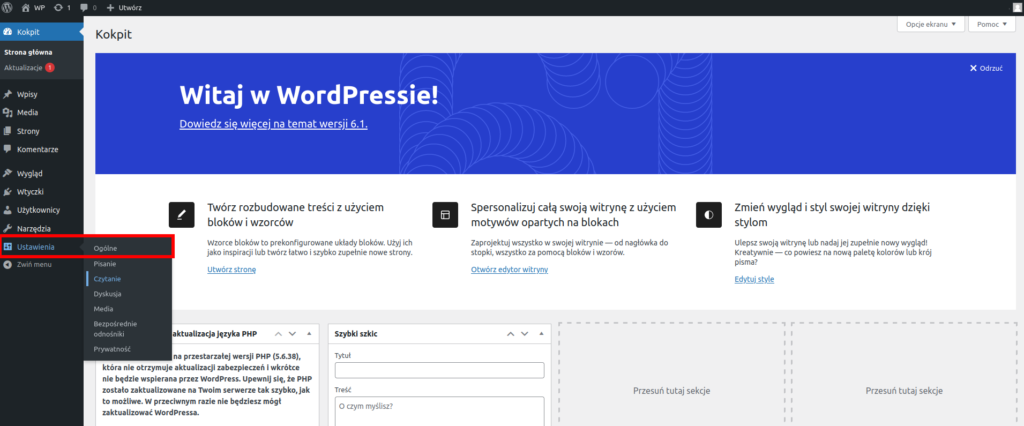
Po przejściu do tej zakładki zobaczysz szereg ustawień ogólnych, za pomocą których możesz zmienić strefę czasową, język i inne podobne. W tym miejscu znajdziesz także pole Format daty.
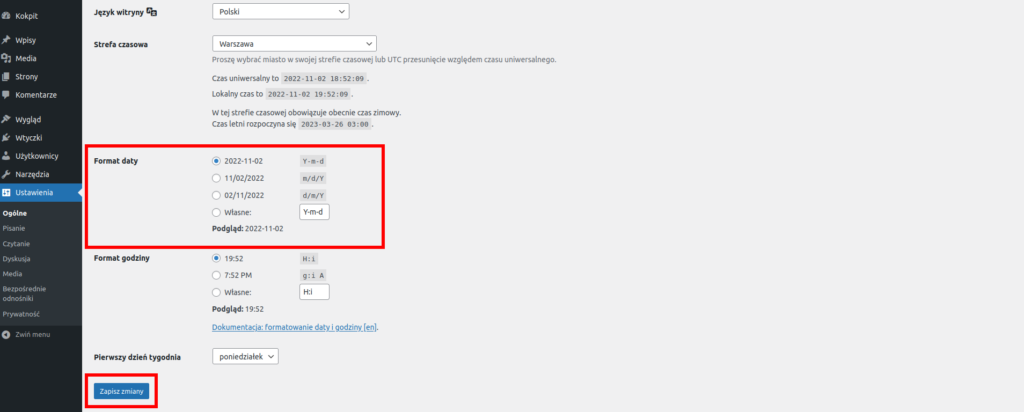
W tym miejscu możesz wybrać, w jaki sposób data ma być zapisywana. Możesz ją skonfigurować tak, aby najpierw wskazany został:
- rok, miesiąc, a następnie dzień
- miesiąc, dzień, a następnie rok
- dzień, miesiąc, a następnie rok
- własna konfiguracja
Po wybraniu odpowiedniego formatu, aby zapisać zmiany wystarczy, że klikniesz przycisk Zapisz zmiany.
Podsumowanie
Wiedząc, jak zmienić format daty w WordPressie masz wpływ na to, w jaki sposób data jest wyświetlana. Warto jednak pamiętać, że niektóre motywy mogą nadpisywać to ustawienie – dzieje się tak wtedy, gdy motyw ma „na sztywno” ustawiony sposób wyświetlania daty publikacji wpisu i nie respektuje ustawień ogólnych. W takiej sytuacji warto przejrzeć ustawienia motywu (zakładka „Wygląd > Dostosuj”), gdyż istnieje szansa, że twórca motywu dodał własne ustawienie pozwalające modyfikować ten aspekt. Jeśli jednak tak się nie dzieje, to do zmiany konieczna może być edycja plików motywu. W takiej sytuacji pamiętaj, aby stworzyć motyw potomny.
Jeżeli jesteś początkującym użytkownikiem to zachęcam Cię do zapoznania się z naszym kompendium wiedzy WordPress. Znajdziesz tam wiele przydatnych materiałów oraz opisów problemów, które mogą sprawić nieco trudności na początku swojej przygody – dzięki nim praca z WordPressem stanie się przyjemnością.
Sprawdź także:
- Autoinstalator WordPress — jak zainstalować WordPressa?
- Jak sprawdzić wersję WordPress?
- Tryb debugowania w WordPress
- Hosting WordPress Ranking – Jak przetestować hosting dla WordPressa?
- Jak zmienić adres strony logowania w WordPress?
- Kreatory stron WWW, czy WordPress – co wybrać?
- Jak zmienić język w WordPressie?
- Automatyczna aktualizacja WordPressa – jak nią zarządzać?








